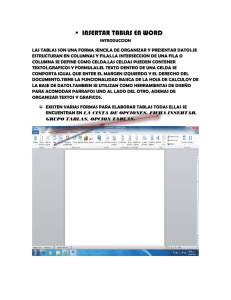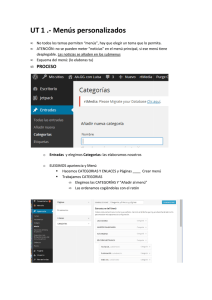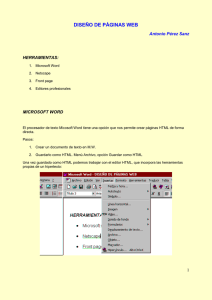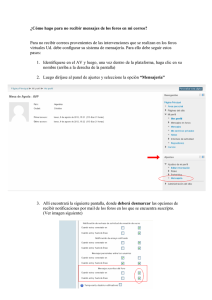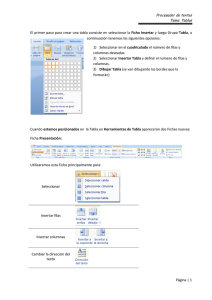Interiores
Anuncio
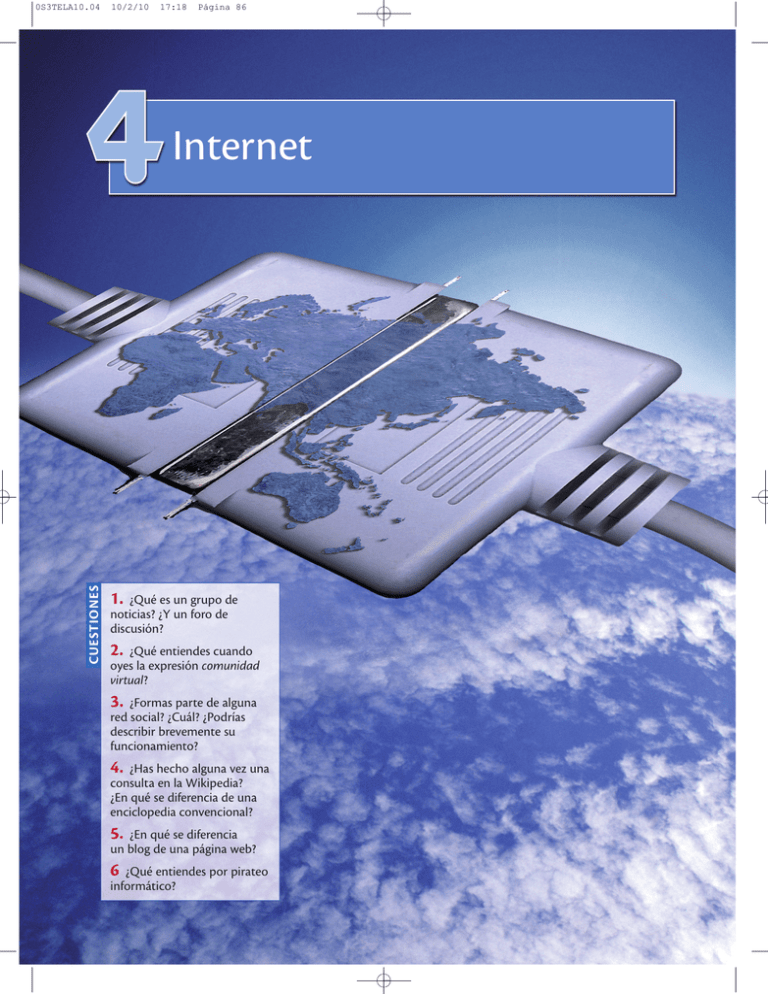
0S3TELA10.04 10/2/10 17:18 Página 86 CUESTIONES Internet 1. ¿Qué es un grupo de noticias? ¿Y un foro de discusión? 2. ¿Qué entiendes cuando oyes la expresión comunidad virtual? 3. ¿Formas parte de alguna red social? ¿Cuál? ¿Podrías describir brevemente su funcionamiento? 4. ¿Has hecho alguna vez una consulta en la Wikipedia? ¿En qué se diferencia de una enciclopedia convencional? 5. ¿En qué se diferencia un blog de una página web? 6 ¿Qué entiendes por pirateo informático? 0S3TELA10.04 27/1/10 1 13:29 Página 87 Servicios de Internet Como ya sabes, Internet no es solo un medio para consultar y ofrecer un gran volumen de información; también es el método más rápido y cómodo de enviar y recibir mensajes. En algunos servicios, la comunicación entre los usuarios no se realiza en tiempo real. El correo electrónico, por ejemplo, ofrece la ventaja de poder comunicarnos, a cualquier hora del día y desde cualquier lugar del planeta, con otras personas, pero, para recibir una respuesta, hay que esperar a que nuestro interlocutor se conecte a la red y nos conteste. Sin embargo, si nuestro interlocutor está conectado a Internet al mismo tiempo que nosotros, como sucede en los chats, la mensajería instantánea y las conferencias, la comunicación se agiliza extraordinariamente y resulta más eficaz. Tipos de servicios Consulta de páginas web (hipertexto o www1) Con este servicio, el usuario puede «navegar» por un conjunto de documentos compuestos por texto e imágenes, denominados páginas web, que incluyen enlaces o hipervínculos2 a otras páginas web. Correo electrónico (e-mail) Este servicio permite al usuario enviar y recibir mensajes de texto a una dirección electrónica y adjuntar, además, otros archivos o elementos multimedia, como sonidos, vídeos, fotografías, dibujos, etcétera. Chats Grupos de noticias (news) y foros Este servicio permite entablar una conversación o «charla» en tiempo real con una o varias personas que estén conectadas. Se clasifican generalmente por temas y edades. Este servicio funciona de forma similar a un tablón de anuncios, en el que, clasificados por temas, podemos dejar nuestros mensajes y leer los de otros usuarios. Conferencias Transferencia de archivos (FTP3) Con este servicio, los usuarios pueden comunicarse en tiempo real con otras personas, a la vez que pueden oír y ver a sus interlocutores. Muchos programas de mensajería instantánea proporcionan un chat privado y la posibilidad de establecer una conferencia. Se trata de un servicio que permite copiar archivos de un ordenador a otro. Este servicio se emplea para transferir grandes cantidades de datos. Nosotros lo utilizaremos para «subir»4 al servidor las páginas web una vez diseñadas. Actividades Intenta mantener una conversación por correo electrónico con un compañero o compañera de clase. Anota cuántos clics de ratón tenéis que dar y cuánto tiempo tardáis en enviar y recibir tres mensajes cada uno. Escribe luego las conclusiones a las que hayas llegado. 1 www: siglas de World Wide Web (red o telaraña mundial), servicio de información multimedia de Internet. 2 1 Explica el significado de la expresión comunicación en tiempo real y haz un listado de los servicios de Internet que sirven para ello. 2 3 ¿Qué es un protocolo? ¿Para qué se utiliza? hipervínculo: texto o gráfico resaltado que permite acceder a otra página web u otras partes del mismo documento al pulsar sobre ellos. 3 FTP o ftp: acrónimo de File Transfer Protocol (protocolo para la transferencia de archivos). 4 subir: término que se utiliza para indicar la transferencia de un fichero desde un ordenador personal a un servidor de Internet. Internet 87 0S3TELA10.04 27/1/10 13:29 Página 88 2 Te i n t e r e s a s a b e r 쮿 Colistero: cada uno de los miembros de una lista. 쮿 Mayordomo: nombre que usualmente se da al programa que gestiona una lista. Comunicación colectiva El uso del correo electrónico es muy apropiado para enviar mensajes a una o varias personas; sin embargo, si lo que deseas es participar en una comunicación colectiva con una gran cantidad de usuarios (cientos, miles), existen en Internet sistemas más adecuados: las listas de distribución, los foros de debate y los grupos de noticias. 2.1. Listas de distribución Son conjuntos de direcciones electrónicas pertenecientes a los usuarios suscritos a las mismas. Suscribirse a una lista es darse de alta en dicha lista. Cada uno de los usuarios suscritos recibe todos los correos electrónicos enviados a la lista por cualquier otro usuario suscrito. ¿Qué es RedIRIS? RedIRIS es una red académica y de investigación nacional gestionada por el Consejo Superior de Investigaciones Científicas, que interconecta los recursos informáticos de universidades y centros de investigación españoles. Las listas de distribución, también llamadas de correo o interés, están gestionadas por un software específico que agiliza la administración de los múltiples mensajes que circulan en ellas. Uno de los programas más empleados es LISTSERV, que permite realizar todas las tareas relativas al envío y recepción de mensajes, suscripción, cancelación de la suscripción, realización de búsquedas, etc. Para trabajar con LISTSERV, el usuario envía el comando correspondiente al servidor de listas, como subscribe (para suscribirse a la lista), unsub (para cancelar la suscripcion), list (para conocer las listas existentes), etcétera. Existen listas sobre todos los temas imaginables: ocio, educación, cultura, ciencia, tecnología, informática, música, humanidades… Las listas pueden ser de acceso público o restringidas: a las primeras puede suscribirse cualquier usuario, mientras que, para darse de alta en las segundas, hay que cumplir una serie de condiciones, como pertenecer a un determinado gremio o grupo de investigación. En España puedes encontrar listas de distribución públicas en la página web www.rediris.es. Existen páginas (www.elistas.net) donde puedes crear tu propia lista de correo. Servicio de listas de distribución de RedIRIS (www.rediris.es). Actividades 4 Busca alguna lista de distribución de tu agrado y suscríbete. Visita una página que te permita crear listas de distribución, como http://www.elistas.net/, y crea una lista que sea de tu interés. Recomiéndasela a tus contactos para que la visiten y participen en ella. 5 88 UNIDAD 4 0S3TELA10.04 27/1/10 13:29 Página 89 2.2. Foros Son lugares virtuales asociados a páginas web donde los usuarios interesados en un mismo tema intercambian información, como si de un tablón de anuncios se tratara. Los foros están ordenados por categorías (o temas); al seleccionar una categoría, se muestran los títulos de las distintas discusiones abiertas, como se ve a continuación: Foros y grupos Para evitar confusiones con los grupos de noticias, es conveniente aplicar la palabra foro a los lugares de encuentro vinculados a la web. Cuando un usuario participa en el foro, dando una opinión o pidiendo la de los demás, su mensaje queda ordenado según la fecha de llegada; los mensajes se mantienen durante mucho tiempo. Creación de un foro tecnológico Si no encontramos un foro que nos interese, podemos sugerir al moderador de los foros la creación de uno nuevo. También puede interesarnos crear un foro asociado a nuestra página web, a nuestro blog o a nuestra página wiki. En Internet hay numerosos proveedores de espacios web que permiten crear foros de este tipo. Lo único que hay que hacer es crear un enlace (o hipervínculo) desde nuestra página web a la dirección del foro. Los foros asociados a páginas web son muy populares en Internet y, en ocasiones, constituyen auténticos canales de comunicación y debate en torno al contenido de las páginas. Los grupos de personas que participan en ellos pueden llegar a formar una comunidad virtual. Para crear tu propio foro, debes registrarte en la página de un proveedor que proporcione el acceso a un servidor. Actividades Crea tu propio foro tecnológico en un proveedor que ofrezca este servicio. Anota todos los datos que te proporcione: nombre de usuario, contraseña, dirección del foro, etc. No importa que todavía no hayas diseñado tu propia página web, ya que, cuando la tengas, únicamente deberás crear un vínculo desde la página a la dirección del foro que acabas de crear. 6 Sírvete de algún buscador para encontrar foros de debate interesantes. Observa su organización y anótala. 7 Algunas páginas web ofrecen espacio gratuito para la creación de foros. Internet 89 0S3TELA10.04 27/1/10 13:29 Página 90 2.3. Grupos de noticias (news) Los grupos de noticias, también llamados grupos de discusión, constituyen un servicio de Internet basado en el protocolo NNTP (Network News Transfer Protocol o protocolo de transferencia de noticias en la red). Para participar en un grupo de noticias, hay que conectarse, en primer lugar, a un servidor de noticias. A continuación, hay que suscribirse al grupo o grupos que sean de nuestro interés. Al igual que ocurre con las listas y los foros, existen grupos de acceso público y otros de acceso restringido. El envío de mensajes se realiza por correo electrónico, cuyo destinatario es el servidor de noticias. Para acceder a los mensajes de este servidor, es necesario disponer de un programa cliente, que suele estar incluido en los navegadores y en los programas gestores de correo electrónico. Cuadro de diálogo de suscripción a un grupo de noticias. 2.4. Noticias a la carta La tecnología RSS es un tipo de formato web que permite la suscripción a noticias o contenidos de actualización frecuente, como los procedentes de medios de comunicación, blogs o, en general, cualquier página web. Así podemos estar al tanto de la información que se publique, pues se actualiza automáticamente cada vez que surge algo nuevo. Gracias a la suscripción a los contenidos que nos interesan, recibimos la información sin necesidad de visitar los sitios de donde proceden, lo cual ahorra tiempo y simplifica mucho el seguimiento de los «canales» o fuentes de noticias, que suelen denominarse feeds. La suscripción puede realizarse de dos formas, directamente desde el navegador web (mediante la opción Suscribirse a esta página, u otra similar), o haciendo uso de un agregador de noticias, como Google Reader, Bloglines o Netvibes. Por otro lado, se denomina podcasting a la sindicación RSS de archivos de sonido, que permite descargarlos automáticamente de forma periódica, con el fin de escucharlos desde el ordenador o desde un reproductor portátil. Existen podcasts de temáticas muy variadas, y su formato es diverso. Muchos medios de comunicación se sirven de este sistema para difundir informaciones en forma de cortes radiofónicos. Los programas de reproducción multimedia permiten suscribirse a podcasts, como se ve en la ilustración. Sindicación al canal de noticias de Guadalinex. Actividades Utiliza un buscador para encontrar una lista de servidores de news. Anota cinco que sean de acceso público y otros cinco que tengan acceso restringido. 8 Suscríbete mediante un agregador a un canal RSS de noticias deportivas de tu interés. 9 90 UNIDAD 4 0S3TELA10.04 27/1/10 3 13:29 Página 91 Conferencias Imagina las ventajas de la televisión (transmisión de imágenes) y del teléfono (comunicación oral) integradas en el ordenador o en el teléfono móvil conectado a Internet, ¿no sería asombroso? Eso es precisamente lo que ofrece el servicio de conferencias por la red. Recuerda Una conversación por teléfono, por una emisora de radioaficionado o por voz a través de Internet es una audioconferencia. Equipo necesario para realizar una videoconferencia. Las características de las conferencias son las siguientes: 쮿 La comunicación se realiza en tiempo real. Las conferencias se pueden transmitir en Internet a través de conversaciones por voz (audioconferencias) o por voz e imágenes en movimiento (videoconferencias). 쮿 La comunicación es bidireccional. Los interlocutores pueden enviar y recibir mensajes simultáneamente. 쮿 Requieren un hardware y un software especiales: 앫 Hardware. Tarjeta de sonido, micrófono y altavoces para audioconferencias, y, además, una cámara de vídeo (web-cam) para videoconferencias. 앫 Software. Programas especializados como NetMeeting (Microsoft) o Ekiga (Linux), entre otros. 3.1. Teleformación 쮿 Teleformación (e-learning). Es una de las actividades más desarrolladas en la red. En un principio constituía únicamente un sistema de apoyo paralelo a la formación tradicional, mediante el uso de foros o de tutorías personalizadas por correo electrónico. 쮿 Aulas virtuales. Han surgido gracias a la evolución experimentada por la teleformación. Proporcionan una formación completa en un entorno mucho más atractivo para el alumno. Con frecuencia, las aulas virtuales incluyen una gran variedad de servicios telemáticos, como agenda privada, biblioteca, aulas donde tomar apuntes y hacer ejercicios y exámenes e, incluso, una cafetería virtual donde conversar con el resto de los usuarios. También ofrecen canales de chat especializados, foros temáticos, tutorías y, a veces, la participación en audioconferencias y videoconferencias. La principal ventaja de las aulas virtuales para los alumnos es la posibilidad de adquirir conocimientos (e incluso una titulación) a su propio ritmo y sin necesidad de salir de casa. Actividades 10 Accede a la página www.teleformaciononline.com, donde podrás ver muchas de las posibilidades que ofrece la teleformación. Discute con tus compañeros y compañeras las ventajas e inconvenientes de este sistema. Organiza una audioconferencia con el programa de mensajería instantánea que estés utilizando y, si es posible, también una videoconferencia. 11 NetMeeting es un programa especializado para mantener una conferencia por Internet. Internet 91 0S3TELA10.04 27/1/10 13:29 Página 92 4 Comunidades virtuales En el contexto de las telecomunicaciones se entiende por virtual la simulación de escenas o imágenes de objetos producida por un sistema informático, que da la sensación de su existencia real (por ejemplo, aulas virtuales, conferencias virtuales, tiendas virtuales…). En la actualidad, existen otras formas interesantes de crear una comunidad virtual, como la mensajería instantánea, las redes sociales, los blogs… Condiciones para establecer una comunidad virtual En páginas como www.pobladores.com puedes crear tu propia comunidad virtual. 쮿 Las personas que deseen pertenecer a una comunidad virtual deben tener un nexo en común, como, por ejemplo, compartir aficiones, gustos o creencias, tener la misma profesión… 쮿 Han de utilizar también los mismos códigos y medios, de forma que los mensajes se puedan enviar, recibir y entender fácilmente. 쮿 La comunicación debe ser activa y mantenerse en el tiempo: no importa que los integrantes de la comunidad cambien o se den de baja, siempre y cuando haya otros que los reemplacen. La mayoría de los servicios de Internet pueden dar lugar a la creación de comunidades virtuales. El simple hecho de visitar activa y asiduamente la misma página web, suscribirse a una lista de correo o participar en un foro cumple las tres condiciones antes mencionadas. En Internet hay algunas páginas muy conocidas que ofrecen la posibilidad de crear una comunidad virtual propia. Puedes encontrarlas a través de un buscador. Diferentes logotipos de proveedores de mensajería instantánea. Actividades 12 Escribe una lista de las comuni- dades a las que tú crees que podrías pertenecer. Anota cuáles son virtuales y cuáles no. 쮿 Escribid en la pizarra las tres primeras comunidades de la lista de cada alumno de la clase. ¿Qué conclusión puedes extraer? 13 Date de alta en un servicio de mensajería instantánea e invita a algunos compañeros a formar parte de tu grupo de contactos. 14 Envía mensajes instantáneos y transfiere algún archivo. Compara la rapidez de este servicio con la de tu correo electrónico habitual. 92 UNIDAD 4 4.1. La mensajería instantánea Millones de personas utilizan hoy en todo el mundo los servicios de mensajería instantánea, que permiten enviar y recibir mensajes en tiempo real a otros usuarios que estén conectados a Internet en ese momento en cualquier parte del mundo. Los servicios de mensajería incluyen el envío y recepción de mensajes en tiempo real, la transferencia de archivos, la comunicación simultánea con los miembros de un grupo, la conversación por voz (si se emplea un micrófono y altavoces), así como la posibilidad de establecer videoconferencias o chats, o de realizar llamadas a teléfonos fijos o móviles. Características de la conexión Una vez instalado el programa (Windows Live Messenger, Gaim, Pidgin, Yahoo Messenger, Google Talk…) es necesario darse de alta e introducir un nombre de usuario y una contraseña para acceder al servidor. El siguiente paso consiste en enviar una invitación a otras personas (amigos, familiares…) a fin de solicitar su permiso para incluirlos en nuestro grupo de contactos. La sesión de mensajería podrá iniciarse al recibir la confirmación de las personas invitadas. 0S3TELA10.04 9/2/10 16:07 Página 93 4.2. Redes sociales Son lugares virtuales donde una o varias personas, movidas por un interés, preocupación o necesidad, ofrecen a sus conocidos la posibilidad de sumarse al sitio. Estos, a su vez, hacen lo mismo, de forma que el número de participantes crece muy rápidamente. Hay redes en las que es preciso ser invitado para entrar, mientras que otras son de acceso libre. En todas hay que rellenar un cuestionario que alimenta la base de datos de la red. De esta forma podremos buscar personas según diferentes criterios: profesiones, edades, gustos musicales o haber estudiado en un determinado colegio. Algunas de las redes sociales más populares son MySpace, Facebook, Twitter, Twenti, Friendster… Página principal de www.orkut.com. 4.3. La blogosfera Las bitácoras, weblogs o simplemente blogs son páginas web con ciertas características especiales. Concebidos inicialmente como una especie de diario personal en el que sus autores daban a conocer sus experiencias, muchos de ellos se han convertido en verdaderos centros de opinión sobre temas de actualidad de todos los ámbitos: el arte y la cultura en general, el deporte, la tecnología, la educación, la política, etcétera. La creación de blogs es sencilla gracias a los servicios de sitios como Blogger, MSN Spaces, WordPress, Bitácoras o Blogia. El autor del blog realiza publicaciones periódicas (llamadas entradas o posts) que se ordenan de mayor a menor antigüedad, con la particularidad de que los lectores pueden participar con sus comentarios. Los blogs pueden contener hipervínculos a otras páginas, imágenes, contenidos de audio y vídeo (videoblogs o vlogs), etcétera. Página principal de la herramienta Blogger de Google. Internet 93 0S3TELA10.04 27/1/10 13:29 Página 94 4.4. Páginas wiki Te i n t e r e s a s a b e r Existen sitios especializados en ofrecer la creación sencilla de páginas wiki, como son: 쮿 www.wetpaint.com 쮿 http://www.wikispaces.com/ Una página wiki1 es una página web que presenta la particularidad de poder ser editada y modificada por cualquier usuario que la visite. De este modo, sus contenidos pueden crecer rápidamente con las aportaciones de todos los que deseen participar en su confección. La forma de añadir contenidos es muy simple: 1. Busca un enlace del tipo Editar página y haz clic en él. 2. Escribe el contenido nuevo con el que quieras contribuir o cambia los contenidos erróneos que ya figuran en la página. 3. Guarda la nueva página haciendo clic en un enlace del tipo Grabar página. La nueva página con los cambios realizados aparecerá inmediatamente. En principio, el acceso y edición están abiertos a todos los visitantes, pero en algunos casos, para evitar el vandalismo, los autores han de dar el visto bueno a dichos cambios. Wikipedia Wikipedia (www.wikipedia.org) es una enciclopedia universal escrita en más de 250 idiomas con las colaboraciones de todas las personas que quieran contribuir añadiendo información. Los contenidos de la Wikipedia son libres, es decir, no existen restricciones de uso, redistribución o modificación. Nacida en enero de 2001, ha ido ganando continuamente en popularidad hasta convertirse en una de las páginas web más visitadas. Su éxito es tal que en enero de 2010 contenía alrededor de tres millones ciento cincuenta mil artículos en lengua inglesa y unos quinientos cincuenta mil en español. Después del inglés, los diez idiomas con mayor cantidad de artículos son, por este orden, los siguientes: alemán, francés, polaco, italiano, japonés, holandés, español, portugués, ruso y sueco (datos de enero de 2010). Actividades 15 Busca en la Wikipedia: 1 wiki: término que procede de la expresión hawaiana wiki wiki, que significa «rápido». 94 UNIDAD 4 a) Las lenguas oficiales españolas en las que se pueden encontrar colaboraciones. b) La historia de su creación. 0S3TELA10.04 27/1/10 5 13:29 Página 95 Elaboración de una página web Hace años la elaboración de una página web era una tarea especializada que solo emprendían usuarios experimentados, empresas y corporaciones; hoy resulta una tarea sencilla. Por un lado, las dificultades técnicas se han reducido mucho; además, existe multitud de documentación sobre diseño de páginas web, que permite realizar esta tarea a cualquier usuario interesado. 5.1. Planifica tu página web Si eres un usuario habitual de Internet, seguramente has visitado ya muchas páginas con temas y diseños muy diversos. Pero ¿has pensado alguna vez en crear tu propia página web? Antes de nada, deberás planificar y seleccionar cuidadosamente su diseño y su contenido, es decir, todo lo que aparezca en ella, ya sea texto, fotograf ías, dibujos, enlaces (links) a otras páginas y elementos multimedia (música, sonido, vídeo…). Ten en cuenta que el objetivo principal es conseguir que tu página reciba el mayor número de visitas posible, por lo que tanto su contenido como su diseño deberán ser muy atractivos. Procedimiento 1. Contacta con un proveedor que te ceda espacio en sus servidores para transferir allí la página que elabores. 2. Crea tu página web (puede constar de varias páginas). 3. Transfiere la página al servidor de tu proveedor. 4. Posteriormente, tendrás que actualizar y completar tu página, añadiendo nuevos contenidos, enlaces, etcétera. 5.2. Espacio web La mayoría de los proveedores de acceso a Internet ceden a sus clientes un espacio web gratuito en sus servidores. Este espacio que se ofrece, si bien limitado, es más que suficiente para webs que contienen pocas páginas. Otros sitios de Internet ofrecen gratuitamente a los usuarios espacio para alojar páginas web; a cambio, insertan en esas páginas un banner (cartel o letrero publicitario con imágenes en movimiento) o una ventana con publicidad. Conviene que leas atentamente las instrucciones de cada proveedor a la hora de alojar tu página web. Una vez que haya sido dada de alta, podrás acceder a tu espacio web introduciendo una contraseña. Recuerda Es posible que encuentres limitaciones de espacio en el servidor a la hora de alojar tu página web. Por ello no debes olvidar las siguientes equivalencias: 쮿 1 megabyte (MB) ⫽ 1 024 kB 쮿 1 kilobyte (kB) ⫽ 1 024 B Actividades 16 Investiga en las direcciones del cuadro, o en otras que tú conozcas, las ofer- tas de espacio para alojar páginas web y analiza qué otros servicios ofrecen (cuentas de correo, asistente para diseño de páginas web, etcétera). Nombre del sitio Dirección web FortuneCity www.fortunecity.es GratisWeb personales.gratisweb.com iEspaña web.iespana.es YA.COM www.espacio.ya.com Internet 95 0S3TELA10.04 27/1/10 13:29 Página 96 5.3. Creación de páginas web Te i n t e r e s a s a b e r Si se utiliza un procesador de textos para crear documentos en formato HTML, es posible que estos no se visualicen correctamente en el navegador, ya que los procesadores de textos no han sido específicamente desarrollados para diseñar páginas web. En la creación de páginas web se utiliza, entre otros, el lenguaje HTML (Hypertext Markup Language, lenguaje de marcado de hipertexto). Aunque no es muy complejo, el proceso de escritura de este código es lento, por lo que se han desarrollado programas muy semejantes a procesadores de textos que codifican en lenguaje HTML las instrucciones para diseñar una página web. Entre los programas de diseño web más conocidos destacan Adobe Dreamweaver, Mozilla Composer, Microsoft FrontPage y Kompozer. Su facilidad de uso y capacidad de diseño son los factores más importantes a la hora de elegir cualquiera de ellos. Barra de insertar Barra de herramientas del documento Grupo de paneles Ventana del documento Panel de archivos Selector de etiquetas Inspector de propiedades Dreamweaver es un programa especializado en el diseño de páginas web. Si no se dispone de ninguno de estos programas, se puede utilizar también una version reciente de cualquier procesador de textos, como Word o Writer. En este caso, al terminar la sesión de diseño, se habrá de guardar el documento en formato HTML o como página web para poder visualizarlo desde el navegador. Debes tener en cuenta que el modo de visualizar una misma página depende del navegador que se utilice, ya que cada uno interpreta el código HTML de diferente manera. Una vez elegido el programa de diseño web que vas a emplear, ha llegado el momento de crear tu página. Te ofrecemos seguidamente una serie de recomendaciones sobre los elementos fundamentales en el diseño de cualquier página web. Antes de leerlas, sin embargo, conviene que dibujes en una hoja de papel el esquema o guión del conjunto de tu página, con los textos, imágenes, sonidos, enlaces a otros sitios web, etc., que contendrá. Como verás, una buena planificación es el primer paso para publicar en Internet páginas atractivas y de calidad. Actividades Elige un tema de tu interés para crear una página web. Confecciona una lista de los contenidos que incluirás en ella, las imágenes y los enlaces a otras páginas web que conozcas y que traten sobre ese tema. Haz un diseño previo en una hoja de papel. 17 Entre los muchos formatos en que se pueden guardar los documentos, el procesador Writer ofrece la posibilidad de guardar en formato html, como se ve en la ilustración. 96 UNIDAD 4 0S3TELA10.04 27/1/10 13:29 Página 97 Elementos necesarios para diseñar una página web Aunque no existen reglas predeterminadas para diseñar una página web, es necesario tener en cuenta los siguientes elementos básicos. Título El título es un elemento muy importante, ya que identifica el tema que se va a desarrollar en la página. Si la página se da de alta en un buscador, el título será uno de los datos utilizados por el motor de búsqueda cuando cualquier usuario solicite información relacionada con el tema tratado en ella. En el navegador, el título de la página web aparece siempre en la barra de título. Combinación de colores En muchas páginas web no se leen con claridad los textos debido a una mala elección del color tanto de los fondos como de las fuentes empleadas. Ten esto en cuenta si decides poner una imagen como fondo de tu página. En la siguiente figura se muestran distintas combinaciones de colores: Equilibrio de la composición El atractivo de un gran número de páginas web reside en la disposición armoniosa y equilibrada de los elementos que las integran. Una forma de conseguirlo es utilizando tablas, que sirven para ordenar la información estructurándola en filas y columnas. Con las tablas se pueden realizar también otras muchas operaciones: 쮿 Insertar y eliminar filas y columnas. 쮿 Unir y dividir celdas. 쮿 Aplicar bordes de celda y tabla. 쮿 Insertar fondos y formatos de texto para cada celda. cabecera enlaces cuerpo enlaces pie de página Te i n t e r e s a s a b e r La utilización de tablas compuestas por un número impar de columnas (generalmente tres o cinco) confiere simetría al diseño de las páginas, ya que permite colocar los enlaces importantes en los laterales y la información básica en la zona central. Ejemplo de distribución del texto y las imágenes en una página web. Es muy importante no hacer páginas excesivamente largas. Si tienes muchos contenidos, organízalos en varias páginas. Internet 97 0S3TELA10.04 27/1/10 13:29 Página 98 Te i n t e r e s a s a b e r Si tu página contiene un número excesivo de imágenes, tardará mucho tiempo en descargarse, lo que probablemente disuadirá a más de un internauta de visitarla. Impacto visual La adecuada combinación de los formatos del texto (tipos de colores y letra) y las imágenes (fondos, dibujos y fotografías) es otro elemento fundamental en el diseño de páginas web. La inclusión de imágenes en movimiento, los llamados gif animados (que puedes conseguir en muchos sitios de Internet) y la utilización de formatos de texto dinámicos (por ejemplo, textos que se resaltan o cambian de color al pasar el cursor por encima) confieren a las páginas mayor dinamismo y energía. Hipervínculos Se trata de enlaces o links que se pueden insertar en imágenes o en palabras. Pueden ser de dos tipos: 쮿 Enlaces externos. Remiten a otras páginas relacionadas con el tema. 쮿 Enlaces internos. Hacen referencia a otras partes de la misma página. Supongamos, por ejemplo, que nuestra página contiene una gran cantidad de texto; para facilitar el desplazamiento por ella, se pueden incluir botones de avance y de retroceso o enlaces a diversos apartados del documento en un índice situado al principio de la página. Forma de contacto Aunque no es conveniente revelar datos personales, a veces resulta interesante establecer un vínculo con los usuarios que visiten la página (por ejemplo, a través de un buzón de sugerencias que enlace con nuestra dirección de correo electrónico). Distribución de las páginas Si hemos diseñado varias páginas y queremos unirlas entre sí, podemos establecer enlaces internos. Dos distribuciones muy utilizadas son las que se muestran a continuación: 쮿 Lineal. Una página se enlaza con la siguiente, como en una revista. 쮿 En árbol o jerárquica. A partir de la página principal, podemos enlazar con la página que nos interese de la web. Actividades 18 Abre un programa de diseño web e inserta una tabla en blanco de dos filas y dos columnas. Con el cursor dentro de alguna celda, abre el menú contextual (botón derecho del ratón) e investiga todas las posibilidades de diseño, bordes y fondo que el programa te ofrece. Distribución lineal. 19 Investiga con el programa de diseño web que utilices cómo puedes elaborar una página web con tres columnas, situando a la izquierda una serie de hipervínculos, en el centro el texto principal y a la derecha dibujos o fotografías. 98 UNIDAD 4 Distribución jerárquica. 0S3TELA10.04 27/1/10 6 13:29 Página 99 Transferencia de archivos en la red Supón que ya has acabado el diseño de tu página web y hasta el momento solo has podido visualizarla en tu ordenador. ¿Qué hay que hacer para publicar la página web en Internet? Como ya sabes, entre los servicios que Internet ofrece a los internautas se encuentra el de la transferencia de archivos a y desde un servidor mediante un programa de FTP (File Transfer Protocol), como CuteFTP, Core FTP, gFTP o FileZilla. La transferencia de archivos es bidireccional, es decir, se pueden transferir desde nuestro ordenador al servidor, y viceversa. Logotipos de CuteFTP y de Filezilla. Estos programas gestionan la transferencia de los archivos que componen nuestra página web desde nuestro disco duro a un servidor de Internet, acción que coloquialmente se conoce como «subir» las páginas. El envío posterior de nuevas páginas al servidor se denomina actualizar la página web. 6.1. Programas de FTP Para utilizar un programa de FTP, es necesario, en primer lugar, configurarlo introduciendo un nombre y una contraseña que te identifique en el servidor que va a alojar tu página web. Generalmente, el archivo para instalar este programa incluye un asistente que facilita el proceso. Una vez configurado el programa de FTP, aparece una ventana dividida en dos áreas de trabajo, como puedes ver en la figura inferior, que corresponde al programa Core FTP. La de la izquierda es el área del cliente, que contiene el directorio de descargas y envíos alojado en el disco duro de nuestro ordenador. A la derecha se encuentra el área del servidor, donde enviaremos o de donde descargaremos los archivos. Además, hay una barra de herramientas que permite realizar distintas acciones sobre los archivos, así como una serie de botones para ejecutar las operaciones más comunes del proceso FTP. Te i n t e r e s a s a b e r 쮿 En ocasiones, el servidor permite subir y actualizar las páginas directamente a través del navegador, es decir, desde una página web, con lo que no es necesario instalar un programa de FTP. 쮿 Para poder publicar la página web, muchos servidores necesitan que la página principal se llame index.htm o home.htm. Barra de herramientas Botón de transferencia de archivos del servidor al cliente Botón de transferencia de archivos del cliente al servidor Área de servidor Área del cliente Área de información Ventana de trabajo del programa Core FTP. Para transferir archivos, basta con seleccionarlos en el área del cliente o del servidor y hacer clic en las flechas correspondientes, o arrastrarlos con el ratón. En la parte inferior de la pantalla aparece información sobre el proceso de descarga en curso. Internet 99 0S3TELA10.04 27/1/10 13:29 Página 100 6.2. Intercambio de información por Internet Shareware No se trata de un tipo de programa, sino de una forma de distribución gratuita en la que el usuario puede probar el producto y adquirir posteriormente una licencia en caso de que le satisfaga. A veces son programas completos; en otras ocasiones se trata de demos (demostraciones) en las que algunas características han sido recortadas. También puede tratarse de programas completos con fecha de caducidad. El intercambio de archivos de software y de datos a través de la red se ha convertido en una de las actividades más frecuentes entre los usuarios de Internet. Archivos diversos —como canciones, vídeos o fotograf ías— y aplicaciones de software de todo tipo se intercambian continuamente y cada vez en mayores cantidades. Para llevar a cabo este intercambio de modo sencillo, rápido y automático, se emplean normalmente programas de tipo P2P (Peer to Peer), como eMule, Ares o BitTorrent. Internet Los nodos de una red P2P actúan simultáneamente como clientes y como servidores, es decir, como iguales entre sí. Sin embargo, debemos tener mucho cuidado antes de descargar y redistribuir contenidos, así como al abrir o ejecutar contenidos o software procedentes de la red, pues muchos de ellos están sometidos a restricciones de uso de índole legal. Por lo que se refiere al software, aunque no existe una definición consensuada, podríamos clasificarlo según las diferentes posibilidades que ofrece a los usuarios. Como primera clasificación, el software puede ser de código abierto o de código cerrado. En el primer caso, se conoce el código fuente y cualquiera lo puede modificar; en el segundo, no se conoce y solo lo puede modificar el autor. Por otro lado, el software puede ser: 쮿 Software libre. El usuario lo puede ejecutar, modificar (se conoce el código fuente), copiar y distribuir. 쮿 Software propietario. El usuario necesita un permiso o licencia para su uso, modificación y distribución. 쮿 Software comercial. El que lo posee lo pone a la venta o lo distribuye por un precio. 쮿 Freeware. Es gratuito, y se permite su distribución, pero no su modificación. 쮿 Software de dominio público. El autor lo pone totalmente a disposición de los usuarios de forma gratuita. Las combinaciones de ambas clasificaciones son diversas: un software de código abierto puede ser comercial y uno de código cerrado puede ser freeware, por ejemplo. Es muy importante saber qué tipo de material informático estamos utilizando, a fin de no incurrir en prácticas ilegales. Licencias de uso La información y el software que circulan por la red pueden estar protegidos por una licencia de exhibición y/o uso. Si se trata de software o contenidos comerciales, frecuentemente deberemos pagar para que su utilización sea legal. Algunos usuarios han sido requeridos judicialmente por carecer de alguna licencia de distribución y uso. Gnu fue el primer sistema operativo de uso libre y con código abierto. 100 UNIDAD 4 Para evitar el problema del intercambio de software, se crearon las denominadas licencias públicas, la más extendida de las cuales es la licencia GPL (licencia pública general). Estas licencias pretenden proteger la libre distribución, modificación y uso del software. Su objetivo es hacer constar que cualquier software cubierto bajo esa licencia es un software libre y protegerlo de posibles intentos de apropiación. El sistema operativo Linux y el paquete OpenOffice son buenos ejemplos de software libre de código abierto cubierto por licencias GPL. 0S3TELA10.04 27/1/10 13:30 Página 101 I D E A S C L A R A S Internet Servicios de Internet Los principales servicios de Internet son: consulta de páginas web, correo electrónico, foros de debate, grupos de noticias, listas de distribución, conferencias, chats y transferencia de archivos. Para realizar una videoconferencia, son necesarios un hardware (tarjeta de sonido, micrófono, altavoces y cámara de vídeo) y un software especializado. Una lista de distribución es un conjunto de direcciones electrónicas pertenecientes a los usuarios suscritos a la misma. Los foros son lugares asociados a páginas web donde los usuarios interesados en un mismo tema intercambian información, mientras que los grupos de noticias funcionan como un tablón de anuncios, en el que, clasificados por temas, podemos escribir nuestros mensajes y responder a los de otros ususarios. Comunidades virtuales Las comunidades virtuales están formadas por personas interesadas en un mismo tema que comparten sus conocimientos y experiencias. Los servicios de mensajería instantánea permiten a los usuarios comunicarse en tiempo real con otros usuarios que estén conectados a Internet. Las redes sociales son lugares virtuales donde una o varias personas, movidas por un interés, preocupación o necesidad, ofrecen a sus conocidos la posibilidad de sumarse al sitio. Las bitácoras o blogs son páginas web parecidas a un diario personal donde, entre otras particularidades, los lectores pueden escribir sus comentarios. Una página wiki tiene la característica de que puede ser editada y modificada por los internautas que la visitan. Elaboración de una página web Para crear una página web propia, es necesario disponer de un espacio de alojamiento en un servidor, de un programa de diseño y de un programa de transferencia de archivos. Los elementos básicos para diseñar una buena página web son: un título representativo, una buena combinación de colores y un equilibrio de la composición; además, debe provocar un buen impacto visual, incluir hipervínculos y presentar una distribución de las páginas sencilla y clara. Transferencia de archivos en la red El FTP es un servicio que permite transferir archivos desde un ordenador a un servidor, o viceversa, mediante Internet. Los contenidos y el software intercambiados en Internet están sujetos a licencias de uso y distribución. Las licencias GPL aseguran el libre uso, modificación y distribución. Elabora un mapa conceptual o esquema con los principales conceptos de la unidad. Internet 101 0S3TELA10.04 27/1/10 13:30 Página 102 A P L I C A C I Ó N I N F O R M Á T I C A Creación de un blog Vamos a crear un blog de forma sencilla mediante las herramientas que nos ofrece el sitio www.blogger.com. Para ello, seguiremos paso a paso las instrucciones que aparecen en la página principal de Blogger. 1. Sitúate en la página principal de Blogger. 3. Ahora hay que asignar un nombre al blog. 4. Se elige uno de los diseños de plantilla que nos ofrece la página. 2. En primer lugar, hay que Crear una cuenta en Google. Para ello, hay que registrarse, completando los distintos campos de esta página. ¿Por qué crees que hay que verificar la palabra de la imagen? ¿Crees que un programa puede leer y reproducir estas letras? 102 UNIDAD 4 0S3TELA10.04 27/1/10 13:30 Página 103 A P L I C A C I Ó N 5. Aparece la pantalla de confirmación de que el blog se ha creado. Ahora hay que comenzar a publicar. 6. Se accede a la pantalla de edición de entradas (fuente de letra, alineación de texto…) y control de la bitácora. I N F O R M Á T I C A 7. Por último, este es el aspecto de la bitácora antes de añadir la primera entrada. A partir de este punto ya puedes editar tu blog y hacer tu primera publicación. También podrás configurar varios elementos visuales del mismo (tipos y tamaños de las fuentes, colores…), publicar fotografías, incluir vínculos a otras páginas y configurar y moderar los comentarios que realicen los visitantes. 8. Para actualizar el formato, haz clic en Cambiar ahora. Así puedes tener tus contenidos en la nueva versión. Búsqueda de blogs Existen buscadores especializados en obtener resultados únicamente dentro de la blogosfera. Actividades Busca e investiga en Internet acerca de la «teoría de los seis grados de separación». 1 Internet 103 0S3TELA10.04 27/1/10 13:30 Página 104 A P L I C A C I Ó N I N F O R M Á T I C A Creación de una página wiki Vamos a crear una página wiki de forma sencilla mediante las herramientas que nos ofrece el sitio www.wetpaint.com. Para ello, hay que seguir paso a paso las instrucciones que aparecen en dicha página. 1. En la página inicial de Wetpaint, haz clic en Crear un sitio nuevo. 4. Realiza una vista previa de la página. 2. Introduce los datos de tu sitio wiki y decide quién podrá editarlo o modificarlo. 5. Rellena el formulario con el fin de dar de alta una cuenta en Wetpaint. 3. Elige el aspecto entre los estilos predeterminados que se ofrecen. 6. Aparece una pantalla que te confirma que la cuenta está creada. 104 UNIDAD 4 0S3TELA10.04 27/1/10 13:30 Página 105 A P L I C A C I Ó N 7. Ahora comienza la creación de la página. I N F O R M Á T I C A 9. Crea una nueva página. 10. Observa los elementos del panel de herramientas. 8. Introduce el contenido. Editar el contenido Añadir comentario Vista de página Invitar a otras personas Añadir un archivo Enviar la página Añadir una página 11. A continuación aparece el resultado final. El éxito o fracaso de tu página dependerá de varios factores: contenido, diseño y capacidad para hacer que los usuarios la busquen y utilicen con frecuencia. Internet 105 0S3TELA10.04 27/1/10 13:30 Página 106 P R O C E D I M I E N T O S Diseño de páginas web en Windows Vamos a crear una sencilla página web utilizando el programa Microsoft FrontPage. Aunque avanzaremos paso a paso, es posible que surjan algunas dificultades. No desesperes y consulta cualquier duda a tu profesor o profesora. Para agilizar el proceso, hemos realizado algunos pasos por ti: 쮿 Título: Locos ⫻ la música. 쮿 Contenido de la página. Disponemos de una carpeta con distintos archivos (de texto y sonoros), algunos escritos por nosotros y otros procedentes de Internet, así como de letras de canciones y de las fotografías de tus grupos favoritos. 쮿 Elección del programa. Microsoft FrontPage es un programa que forma parte del paquete Microsoft Office y tiene una presentación muy parecida a la del procesador de textos Word. Antes de empezar, conviene que realices en una hoja de papel un boceto previo de tu página con la distribución tanto de los textos como de las imágenes que contendrá. Comenzamos ya a elaborar nuestra página: 1. En el menú Archivo selecciona Propiedades de página 왘 General. Introduce en el campo Título el nombre que hemos elegido para la página: 106 UNIDAD 4 El programa Microsoft FrontPage incluye dos utilidades que nos hacen más fácil la creación de páginas web: 1. Realización sencilla de enlaces, links o hipervínculos. Esta utilidad nos permitirá insertar: 쮿 Enlaces a otras páginas. Una vez resaltada la palabra, frase o imagen que se quiere convertir en hipervínculo, y después de activar el menú correspondiente, en el campo asignado a la dirección URL deberás escribir la ruta completa de la página con la que se desea enlazar. 쮿 Enlaces dentro de una misma página. Para incluir este tipo de enlaces, hay que seguir los pasos que se detallan a continuación: 앫 Insertar un marcador en la palabra o imagen de destino. 앫 Crear el hipervínculo al marcador definido desde la palabra, frase o imagen (fotografía, dibujo…) que quieras. 2. Ventana de Vista previa. Desde esta ventana es posible ver nuestra página a medida que la vayamos creando. Para visualizarla desde el navegador, es necesario guardarla primero. 0S3TELA10.04 27/1/10 13:30 Página 107 P R O C E D I M I E N T O S 2. En el mismo menú selecciona la pestaña Fondo. En el campo Fondo elige un color verde suave para el fondo de tu página web. 4. Selecciona la tabla. Desde el mismo menú Tabla abre Propiedades 왘 Tabla. Elige en los campos Color y Tamaño del borde aquellos que mejor convengan a tu diseño. Se pueden determinar, asimismo, los colores de los campos Borde claro y Borde oscuro de la tabla. 3. A continuación, abre el menú Tabla y accede al submenú Insertar 왘 Tabla. En los campos Filas y Columnas especifica el número de filas y columnas que va a contener la tabla. 5. En ese mismo submenú Propiedades activa Celda. Para cambiar el color de fondo de una celda, selecciónala y elige un color en el campo Color de la sección Fondo. Advertencia Antes de definir y/o modificar las propiedades de la tabla, como el color de fondo de las celdas o de los bordes, combinar o dividir celdas, etc., con las opciones de los menús, no olvides situar el cursor en alguna de las celdas y hacer clic para seleccionarla. Internet 107 0S3TELA10.04 27/1/10 13:30 Página 108 P R O C E D I M I E N T O S 6. En el menú Tabla, activa Combinar celdas. Antes de abrir este menú, selecciona las celdas que vayas a combinar. Este menú permite modificar la estructura de la tabla de acuerdo con las necesidades del diseño. En nuestro caso, hemos combinado las tres celdas centrales de la fila superior para escribir en ellas el título de la página web, como verás en el próximo paso. 9. Activa el menú Insertar 왘 Imagen. Como siempre, antes tendrás que situar el cursor en la celda donde quieras insertar la imagen. Aparecerá una nueva ventana donde podrás buscar el archivo de la imagen en el directorio o carpeta donde esté guardado. 7. En el menú Formato selecciona Fuente, Estilo, Tamaño… Recuerda que, antes de elegir cualquiera de estas opciones, hay que situar el cursor en la celda donde se va a escribir. 10. Desde el menú Insertar 왘 Hipervínculo selecciona la imagen que contendrá el hipervínculo. En el campo URL especifica la dirección en la que se encuentra el fichero correspondiente a la página a la que se quiere acceder. 8. Despliega nuevamente el menú Tabla 왘 Insertar 왘 Filas o columnas si te interesa añadir filas o columnas para mejorar el diseño de la página. Ten la precaución de colocar previamente el cursor en una celda, ya que el programa preguntará acerca de la ubicación de las filas o columnas que se van a añadir: filas en la parte superior o filas en la parte inferior de la fila seleccionada; columnas a la derecha o columnas a la izquierda de la columna seleccionada. Para suprimir filas o columnas, pulsa la tecla Supr una vez seleccionadas estas. 108 UNIDAD 4 0S3TELA10.04 27/1/10 13:30 Página 109 P R O C E D I M I E N T O S 11. Abre el menú Insertar 왘 Marcador. Como sabes, los marcadores son enlaces internos. Selecciona primero la palabra, frase o imagen que contendrá el marcador antes de insertar este. 12. Accede a continuación al menú Insertar 왘 Hipervínculo. Selecciona el texto que contendrá el hipervínculo y activa la pestaña Vincular a: Lugar de este documento; ahora elige el marcador que corresponda al lugar de esta misma página al que se quiere acceder mediante el hipervínculo. 13. En el menú Archivo, selecciona Guardar. Guarda la página con un nombre en Nombre de archivo y elige la extensión .htm o .html. Si quieres cambiar el diseño, puedes crear nuevos enlaces, insertar otras imágenes de tus grupos preferidos o probar distintos fondos y fuentes. Internet 109 0S3TELA10.04 27/1/10 13:30 Página 110 P R O C E D I M I E N T O S Diseño de páginas web en Linux Para crear un sitio web en Linux utilizaremos una aplicación gratuita denominada Kompozer (actualización de Nvu). Antes de comenzar es muy importante: 1. Planificar la lista de contenidos que queremos publicar. 2. Diseñar la estructura del sitio web: páginas que contendrá, distribución de contenidos en cada página, enlaces, etcétera. 3. Crear una carpeta donde almacenar los distintos archivos de tu página web. Conviene crear una subcarpeta para las imágenes. El entorno de trabajo Como ejemplo, realizaremos un sitio web sobre nuestros estudios, que contendrá la agenda del curso, las asignaturas, los trabajos y apuntes… Opciones del menú Tabla. La ventana Propiedades de tabla permite definir el número de filas y columnas, su tamaño, sus bordes y el espaciado entre ellas: Antes de abrir Kompozer, creamos una carpeta llamada MiWeb y una subcarpeta Imágenes para almacenar los archivos. En Kompozer podemos distinguir: 쮿 Un área de trabajo (1), donde colocaremos los distintos elementos de nuestras páginas. 쮿 Las barras de herramientas (2), que permiten insertar y modificar las propiedades del texto, imágenes, tablas, etcétera. 쮿 Un panel donde se muestra la estructura de nuestro sitio web (3). 2 3 Mediante la pestaña Celdas podemos cambiar las propiedades de un conjunto de celdas de nuestra tabla, como el color, la anchura o la altura: 1 Tablas En primer lugar crearemos una tabla para alinear los elementos de la página. Para ello hacemos clic sobre Tabla en la barra de herramientas y, en la ventana que aparece, seleccionamos el número de filas y de columnas. Posteriormente podemos modificar las propiedades mediante el menú Tabla. 110 UNIDAD 4 Imágenes y texto Una vez definida la tabla, pasamos a insertar texto e imágenes. Observa que hemos dejado una fila para el título, una columna con varias filas que nos servirá de menú para navegar por otras páginas y una segunda columna más ancha que albergará el contenido. 0S3TELA10.04 27/1/10 13:30 Página 111 P R O C E D I M I E N T O S Para insertar el escudo del instituto hemos seleccionado Insertar 왘 Imagen. Después, indicamos la ubicación del archivo de la imagen y escribimos como texto alternativo Escudo: Ventana de diálogo Propiedades del enlace. Fondo de la página Ventana de diálogo Propiedades de la imagen. Para completar nuestra primera página, hay que añadir el título, el menú de navegación de la columna izquierda y alguna imagen de nuestro centro. Mediante Archivo 왘 Guardar, guardamos la página con el nombre index.html. Para mejorar el aspecto de la página podemos insertar una imagen de fondo y usar colores personalizados en el texto, accediendo a Fondo y colores de la página del menú Formato: El resultado de la página que acabamos de crear será similar al siguiente: El resultado final Por último, visualizamos nuestra página abriéndola mediante cualquier navegador: El siguiente paso es crear el resto de páginas de nuestro sitio web. La opción Archivo 왘 Nuevo prepara el espacio de trabajo para realizar una nueva página. Enlaces Para navegar por nuestro sitio web debemos añadir enlaces. Por ejemplo, para acceder desde la página principal a la página Asignaturas, seleccionamos esta palabra mediante el ratón y hacemos clic en el botón Enlace de la barra de herramientas. En la ventana Propiedades del enlace indicamos la página de destino: Asignaturas.html. Como ves, crear una página web es mucho más sencillo de lo que puede parecer en un principio. Con un poco de práctica, puedes obtener resultados sorprendentes. Internet 111 0S3TELA10.04 27/1/10 13:30 Página 112 P R O C E D I M I E N T O S Diseño de páginas web en la red Aprenderemos ahora a realizar una página web mediante un programa de Internet, que no es necesario tener instalado en nuestro ordenador y que nos permitirá publicar los resultados de inmediato. Observa que la página está dividida en tres zonas: el nombre del sitio (TecnoAlkalá), una barra lateral de navegación y un marco principal, donde insertaremos los contenidos de la página. Para iniciar el programa, debemos acceder a la página http://sites.google.com y teclear nuestro nombre de usuario y contraseña en Google. Si no disponemos de una cuenta, tendremos que crearla. En la pantalla que aparece, debemos pulsar el botón Crear sitio. Los botones de la barra superior tienen las siguientes funciones: Datos básicos En la primera pantalla del programa, debemos definir el nombre de nuestro sitio, su dirección y con quién deseamos compartirlo. También podemos aplicarle un determinado diseño en el campo Elegir un tema: 쮿 Crear página: sirve para añadir una nueva página al sitio web. 쮿 Editar página: permite insertar, modificar o quitar elementos de la página. 쮿 Más acciones: utilizaremos este botón para configurar nuestro sitio web. Preparación de nuestra página Si pulsamos en el botón Editar página, podemos comenzar a insertar texto en la misma: Cuando terminemos, debemos hacer clic sobre Crear sitio. La página principal Tras definir los datos básicos de nuestro sitio web, ya tendremos la página principal del mismo. Su aspecto será similar al siguiente: 112 UNIDAD 4 El menú Insertar permite añadir otros elementos a nuestra página, como imágenes, enlaces, un calendario, vídeos, etcétera. A la derecha se muestra una parte del mismo. Para añadir una nueva página, basta con pulsar el botón Crear página y rellenar un sencillo formulario como el siguiente: 0S3TELA10.04 27/1/10 13:30 Página 113 P R O C E D I M I E N T O S Administración del contenido de la página Por ejemplo, mediante la opción Compartir podemos definir quién podrá ver nuestro sitio web y si podrá o no colaborar en su realización: El botón Más acciones permite configurar las páginas, moverlas de posición, cambiar las plantillas aplicadas a las mismas o decidir con quién vamos a compartir el sitio. Si seleccionamos Administrar sitio, accederemos a una nueva ventana en la que podremos definir el contenido, la configuración y la apariencia del sitio, como se observa a continuación: El resultado final El sitio web que acabamos de crear tendrá un aspecto similar al siguiente. Si editamos o añadimos alguna página nueva, podremos ver los resultados automáticamente en Internet. Internet 113 0S3TELA10.04 27/1/10 13:30 Página 114 Actividades 1 Escribe las siglas de las siguientes expresiones y explica en qué consiste cada una: a) Protocolo para la transferencia de archivos. b) Lenguaje de marcado de hipertexto. c) Telaraña mundial. D Entra en Google y créate una cuenta. Selecciona la aplicación Reader y suscríbete a algún canal RSS sobre viajes. Dentro de cada elemento seleccionado, encontrarás las opciones de compartirlo con las personas que desees, publicar un comentario sobre el mismo, enviarlo por correo electrónico, añadir una nota… 9 Explica qué significan las siguientes frases, habituales en el lenguaje de Internet: 2 a) Me he bajado el archivo que me pediste. b) Mi nickname es Pepote. c) Estoy alojado en www.iespana.es. d) Hablo con ella con NetMeeting. La netiqueta es un conjunto de normas no escritas de buen comportamiento para comunicarse con los demás usuarios de Internet. Busca información sobre las normas más importantes. 3 Accede a la página www.rediris.es/list/ y busca listas de distribución que traten sobre los siguientes temas: 4 a) Enfermedad de Alzheimer. 10 Haciendo uso de algún buscador o de un reproduc- b) Espacios naturales protegidos. tor multimedia, busca podcasts sobre viajes y descárgatelos en tu reproductor de MP3 o MP4 c) Historia contemporánea de España. 11 d) Ciencia y tecnología de los alimentos. Haz una lista del hardware mínimo necesario para establecer una videoconferencia. 5 12 Utiliza un programa de mensajería instantánea para a) Noticias nacionales. configurar las opciones de privacidad inscribiendo en la lista de no admitidos a algún compañero o compañera que se encuentre en otro ordenador del aula. Comprueba en su ordenador qué ocurre. Accede a la página web noticias.interbusca.com y suscríbete a los canales de redifusión RSS sobre: b) Noticias internacionales. c) Ciencia. 13 Localiza alguna página web especializada en crear 6 Describe algunas de las funciones que realizan un servidor de lista y un servidor de noticias. una red social y anota en tu cuaderno su nombre y dirección, qué es lo que se pretende y cómo lo consigue. Indica los servicios de Internet más adecuados para satisfacer las siguientes necesidades: 14 En un blog, ¿qué crees que es mejor, permitir el acceso 7 쮿 Un alumno de Primaria que vive en una granja en Australia a más de 70 km del colegio más cercano. 쮿 Una mujer de negocios que desea estar al tanto de las noticias más importantes, pero apenas tiene tiempo de leerlas. 쮿 Un profesor que trabaja en una pequeña localidad y que desea realizar un curso de alemán. 쮿 Una chica universitaria que está estudiando un año en una universidad extranjera y quiere comunicarse frecuentemente con sus padres y amigos. 8 Relaciona los términos de cada apartado: 쮿 Lista, foros y noticias. 쮿 Debate, grupo de discusión, suscripción, colistero, comunicación colectiva, servidor y news. 114 UNIDAD 4 a todo el mundo o restringirlo a unas cuantas personas conocidas? 15 ¿Qué es un vlog? Busca y anota las direcciones y el tema de cinco vlogs de tu interés. 16 Explora y busca información en la Wikipedia sobre cómo introducir o modificar contenidos en ella. Busca páginas wiki relacionadas con la informática en la Wikiteca de Aulablog (www.aulablog.com) y en Aulawiki21 (aulablog21.wikispaces.com). Lee el contenido de algún artículo que incluya una discusión. Si lo consideras oportuno, y bajo la supervisión de tu profesor o profesora, participa en la misma. 17 D Diseña y crea una página web sobre tus proyectos de Tecnología que incluya enlaces a las páginas de tus compañeros de clase. 18 0S3TELA10.04 27/1/10 13:30 Página 115 Actividades D Crea un foro enlazado a la página web diseñada en la actividad anterior. 19 20 Da de alta tu página web y tu foro tecnológico en los Información sobre el país: 쮿 ¿En qué país está? Incluye un mapa político del mismo donde se puedan observar los países colindantes. principales buscadores. Es posible que pase algún tiempo hasta que recibas un correo electrónico confirmando tu inscripción. Una vez obtenida, conéctate y compruébalo. 쮿 Indica la superficie (en km2), el tipo de gobierno, qué moneda se utiliza, el número de habitantes, la densidad de población, el idioma oficial y el clima. 21 Imagina que estás navegando por Internet y ves una Información sobre la ciudad: imagen (fotografía, dibujo, gif animado o similar) que te interesa. ¿Cómo puedes obtenerla? 쮿 Señala sobre un mapa del país el lugar en que se encuentra la ciudad. 22 Busca en Internet direcciones de páginas donde 쮿 Indica la superficie (en km2) de la ciudad en cuestión, así como su número de habitantes. puedas conseguir gif animados para tus diseños. Comprueba que son de uso libre. 23 Relaciona los términos de cada apartado: 쮿 Foro, videoconferencia, FTP, mensajería instantánea y página web. 쮿 Tiempo real, comunidad virtual, web-cam, alojamiento, aula virtual, transferencia de archivos, subir la página y tablón de anuncios. 24 D Accede a la página www.slideshare.net y crea una cuenta junto con tu compañero de grupo. A continuación, subid las presentaciones elaboradas en la UNIDAD 3 y descargad una presentación de cada uno de los demás grupos de la clase. 25 D Busca en Internet la información requerida en cada uno de los apartados siguientes: 쮿 ¿Cuáles son los diez museos más conocidos del mundo? Elabora un listado, indicando la ciudad donde se encuentra cada uno de ellos. 쮿 ¿Cuál te gustaría visitar? Muestra al menos una fotografía del museo. 쮿 Incluye una breve información relativa al museo: qué hay en él y qué se recomienda visitar en el mismo, así como la información práctica necesaria: dirección, n.º de teléfono, página web, horario y tarifas. 쮿 ¿Dónde se ubica dentro de la ciudad? Consigue un plano de la misma y señala sobre él su situación. 쮿 ¿Qué otros lugares de interés hay en la ciudad? Escribe los nombres y muestra fotografías de esos sitios. 쮿 ¿Qué otras ciudades cercanas se recomienda visitar? ¿Qué se destaca de ellas? Información sobre el desplazamiento: 쮿 ¿A qué distancia (en km) se encuentra de nuestra ciudad? 쮿 ¿En qué medios de transporte es posible viajar para llegar al destino elegido? Indica el tiempo que duraría el trayecto en cada caso. Información sobre el alojamiento: 쮿 A continuación, busca un hotel en el centro de la ciudad donde pueda alojarse una familia de cinco personas durante una semana; inserta alguna imagen e indica el precio total. 쮿 Busca restaurantes donde se sirvan comidas típicas. Muestra algunas fotografías. Nota: ayúdate de un procesador de textos: abre un archivo y guarda la información encontrada sobre cada una de las cuestiones planteadas, seleccionando el texto o la imagen y utilizando las opciones Copiar y Pegar; puedes utilizar una tabla para ordenar la información. 26 Con la información encontrada en la actividad ante- rior, crea una página web donde se puedan consultar todos los apartados. (Nota: puedes ordenar la información de diferentes maneras.) 27 Entra en una red social y regístrate. Incluye tus datos y un dibujo que te identifique y, a continuación, cuelga y comparte con tus amigos los resultados obtenidos en la actividad 25. Puedes enviar correos electrónicos desde la red social, para pedir determinada información o dar tu opinión. 28 Imagina que compras música de tu grupo o cantante Fachada principal del museo del Hermitage (San Petersburgo). favorito y haces una copia para oírla en el coche o en tu reproductor de MP3; posteriormente lo compartes con desconocidos mediante un programa P2P. Valora esos actos desde un punto de vista legal. Internet 115